W AutoMapie dla systemu Windows Phone możliwe jest skonfigurowanie parametrów ostrzegania dla wybranej kategorii z użytecznymi punktami użytkownika (POI). Dzięki temu ostrzeganie o punktach użytecznych z danej kategorii może działać inaczej niż w przypadku pozostałych kategorii. Zmiana parametrów ostrzegania możliwa jest po wybraniu interesującej nas kategorii POI i włączeniu opcji Ustawienia.
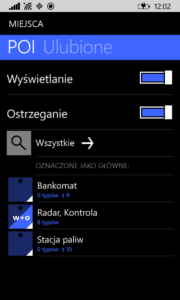
Do opcji ustawień POI można dostać się, wchodząc w menu Miejsca, czyli po kliknięciu ikony POI ![]() , a następnie znalezieniu interesującej nas kategorii. Może to być kategoria główna, czyli taka, która dostępna jest od razu po wejściu w menu Miejsca, wyszukana przez wyszukiwark lub ręcznie po kliknięciu przycisku Wszystkie, co zostało opisane we wpisie Menu Miejsca w AutoMapie dla systemu Windows Phone. Po znalezieniu interesującej nas kategorii, np. Parking, po kliknięciu ikony, która znajduje się po lewej stronie nazwy, pojawi się menu kontekstowe, np. z takimi opcjami, jak:
, a następnie znalezieniu interesującej nas kategorii. Może to być kategoria główna, czyli taka, która dostępna jest od razu po wejściu w menu Miejsca, wyszukana przez wyszukiwark lub ręcznie po kliknięciu przycisku Wszystkie, co zostało opisane we wpisie Menu Miejsca w AutoMapie dla systemu Windows Phone. Po znalezieniu interesującej nas kategorii, np. Parking, po kliknięciu ikony, która znajduje się po lewej stronie nazwy, pojawi się menu kontekstowe, np. z takimi opcjami, jak:
Dwie pierwsze opcje będą zależały od ustawień dla wybranej kategorii, co opisałem we wpisie Menu Miejsca w AutoMapie dla systemu Windows Phone.
W tym kontekstowym menu klikamy Ustawienia, dzięki czemu przejdziemy do ustawień wybranej kategorii POI.
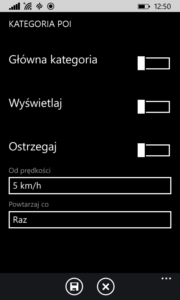
Podczas ręcznego wyszukiwania kategorii kategorie, które z prawej strony posiadają ikonę ze strzałką w prawo, informują, że zawierają podkategorie. Wtedy klikanie nazwy kategorii wyświetli listę jej podkategorii, a klikniecie ikony z lewej strony, wyświetli menu kontekstowe. Natomiast te kategorie, które nie będą miały podkategorii, nie będą zawierały ikony ze strzałką w prawo, a kliknięcie nazwy tej kategorii spowoduje wejście do opcji Ustawienia, choć można to również zrobić, klikając ikonę z lewej strony. Gdy z kategorii nadrzędnej chcemy przejść do podkategorii, to wystarczy kliknąć nazwę kategorii, która zawiera ikonę strzałki w prawo. Natomiast, gdy chcemy wrócić do kategorii nadrzędnej, to musimy kliknąć przycisk Poziom wyżej, który zawiera ikonę ze strzałką w lewo. Ten przycisk znajduje się na samej górze, pod nazwą kategorii, w której obecnie się znajdujemy.
Po wejściu w menu Kategoria POI pierwszą opcją jest Główna kategoria. Zaznaczenie tej opcji spowoduje, że wybrana kategoria zostanie oznaczona jako główna i będzie można nią zarządzać bezpośrednio w menu POI, gdzie pojawi się na liście OZNACZONE JAKO GŁÓWNE.
Po włączeniu opcji Wyświetlaj możliwe jest włączenie wyświetlania punktów użyteczności publicznej na mapie. Po jej włączeniu na mapie będą wyświetlane punkty z wybranej kategorii i jej podkategorii.
Po włączeniu opcji Ostrzegaj możliwe jest włączenie informowania o zbliżającym się POI. Ostrzeganie o punktach użyteczności publicznej dostępne jest w trybie śledzenia. Dla opcji Ostrzegaj, można skonfigurować takie parametry jak Od prędkości i Powtarzaj co.
Opcja Od prędkości umożliwia skonfigurowania, od jakie prędkości AutoMapa ma ostrzegać o POI z wybranej kategorii i jej podkategorii. Ta opcja umożliwia wybranie jednej z takich wartości jak:
- 5 km/h
- 10 km/h
- 20 km/h
- 30 km/h
- 40 km/h
- 50 km/h
- 60 km/h
- 70 km/h
- 80 km/h
- 90 km/h
- 100 km/h
- 110 km/h
- 120 km/h
- 130 km/h
Opcja Powtarzaj co umożliwia skonfigurowanie częstotliwości informowania o danym POI. Do wyboru są takie wartości jak:
- Raz
- 4 s
- 8 s
- 12 s
- 20 s
Gdy zmienimy parametry dla wybranej kategorii, to w celu ich zapisania należy kliknąć przycisk gotowe ![]() , który znajduje się na dolnej belce. Natomiast operację można anulować, klikając przycisk anuluj
, który znajduje się na dolnej belce. Natomiast operację można anulować, klikając przycisk anuluj ![]() , który podobnie jak przycisk gotowe, znajduje się na dolnej belce.
, który podobnie jak przycisk gotowe, znajduje się na dolnej belce.
W AutoMapie dla systemu Windows Phone w opcji Kategoria POI niestety brakuje wielu opcji, które by się przydały i są dostępne w AutoMapie dla systemu Windows. Mam na myśli możliwość konfigurowania, czy ma być włączony komunikat dźwiękowy, pokazywanie odległości do punktu, czy kąt jego wykrywania. Dzięki temu można by było lepiej skonfigurować ostrzeganie o punktach użyteczności publicznej.

